P.I.N.D.A. oznacza Prusa INDuction Autoleveling sensor (indukcyjny czujnik automatycznego poziomowania) i jest komponentem kluczowym dla kalibracji naszych drukarek. Istnieją 3 różne wersje:
- P.I.N.D.A. V1, używana w MK2/S i MINI
- P.I.N.D.A. V2, używana w MK2.5, MK2.5S, MK3 i MK3S.
- SuperPINDA - kompatybilna z/używana w MK2.5/S, MK3/S/+ oraz MINI+.
P.I.N.D.A V1 i V2 różnią się tym, że V2 ma wbudowany termistor kompensujący różnice odczytów przy zmianie temperatury. Wersji V1 i V2 nie można stosować zamiennie. SuperPINDA i PINDA V2 są zamienne, ale mogą wymagać zmiany firmware. Czujnik SuperPINDA nie ma termistora, ponieważ jego wysokiej jakości komponenty i proces produkcyjny eliminują konieczność jego użycia.
Test czujnika P.I.N.D.A./SuperPINDA
Najpierw musimy sprawdzić, czy czujnik w ogóle działa. Do tego testu użyjemy małego, metalowego przyrządu (szpatułka, nożyczki, szczypce). Drukarka powinna mieć również zainstalowaną najnowszą wersję firmware.
- Wciśnij i przytrzymaj pokrętło przez 3 sekundy, następnie obracaj nim, aby podnieść ekstruder na ok 10 cm ponad stół. Dzięki temu odsuniemy sensor od innych metalowych obiektów.
- Jeśli masz firmware 3.5.3 lub nowsze (nie dotyczy MK2/S), przejdź do menu LCD → Wsparcie → Informacje o sensorach i sprawdź wartość dla czujnika ('PINDA:' 1 lub 0)

- Przyłóż metalowy przedmiot (szpatułka, wkrętak itp.) od spodu do czujnika P.I.N.D.A./SuperPINDA. Stan w menu powinien zmienić się z0 na 1, a czerwone światełko na szczycie czujnika powinno zgasnąć.
- Przesuń ekstruder ręcznie w całym zakresie osi X i poruszaj wiązką przewodów ekstrudera. Z metalowym elementem przy czujniku, stan czujnika powinien cały czas wynosić 1.
- Jeśli po przyłożeniu metalowego przedmiotu stan czujnika się nie zmienia, upewnij się, że jest on dobrze podłączony. Przejdź do artykułu Podłączenie przewodów - Einsy RAMBo (MK3/MK3S/MK3S+) lub Podłączenie przewodów - Mini RAMBo (MK2S, MK2.5, MK2.5S).
- Jeśli stan zmienia się na 1, ale cofa do 0 w pewnym momencie, może to oznaczać uszkodzony przewód. Skontaktuj się z naszym wsparciem klienta przez e-mail lub Live Chat.
Sprawdzenie odczytów czujnika P.I.N.D.A. w Pronterface
Jest jeszcze jeden sposób przetestowania działania czujnika P.I.N.D.A. Przeprowadź poniższą procedurę 3 razy. Aby wyniki były miarodajne, wykonaj wszystkie w identycznych warunkach.
Pronterface może nie być obsługiwany przez nowsze wersje macOS (w laptopach Apple) po tym, jak Apple porzuciło wspieranie aplikacji 32-bitowych w wersji Catalina. Istnieje jednak obejście - zapoznaj się z tym wątkiem na GitHubie.
- Podłącz drukarkę do komputera zgodnie z poradnikiem Pronterface i przewód USB.
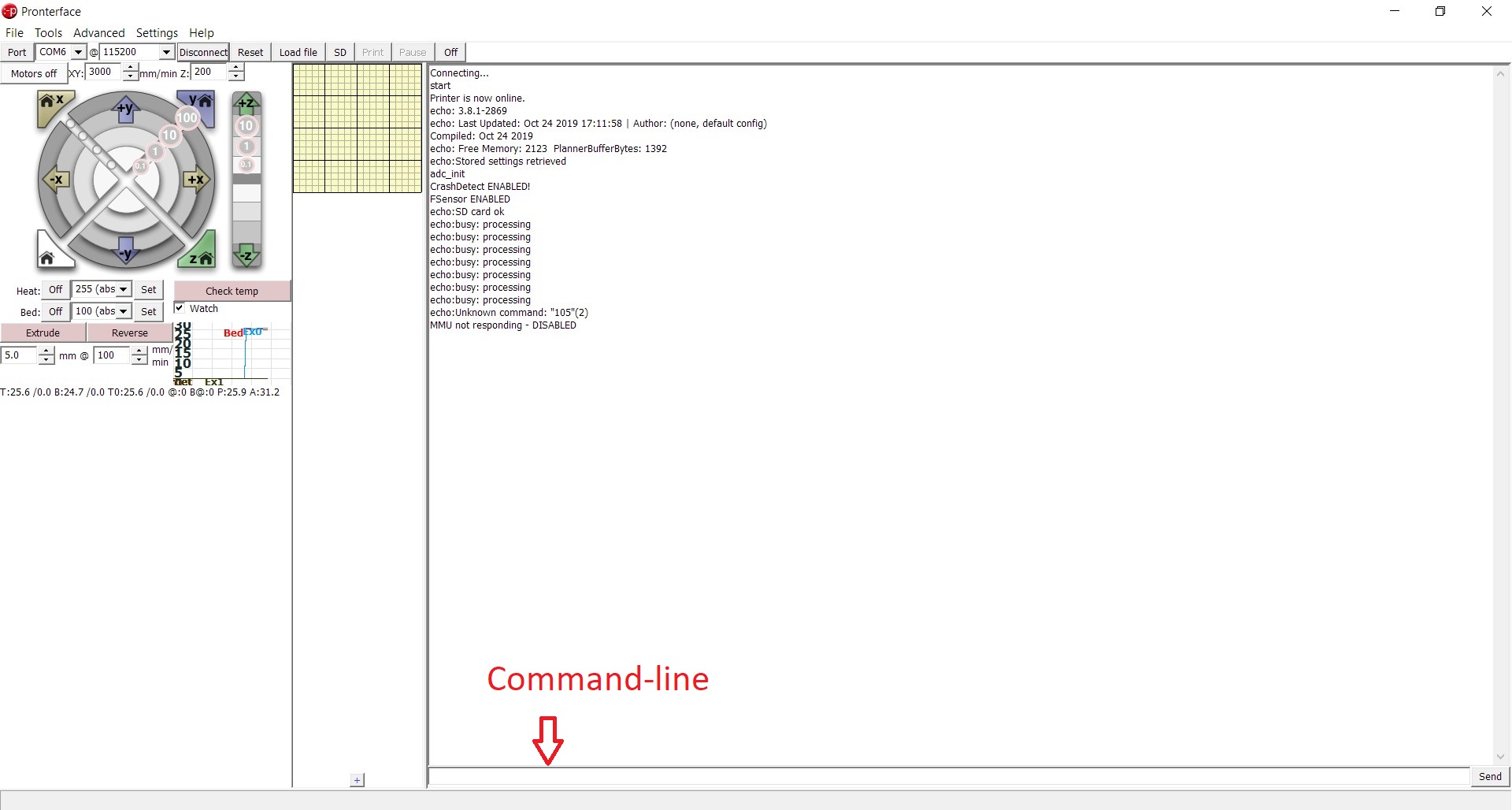
- Wyślij komendę G80 przez linię komend. Zainicjuje to poziomowanie stołu (Mesh Bed Leveling).
- Po zakończeniu poziomowania wyślij komendę G81,która zwróci raport interpolowanych wartości Z w formie tabeli.
Porównaj zwrócone tabele z trzech pomiarów. Pamiętaj, że każda liczba w tabeli ma ściśle przypisaną pozycję, więc zawsze porównuj liczby z tej samej pozycji. Sprawdź, czy między 3 pomiarami nie występują zbyt duże różnice (>0.2).